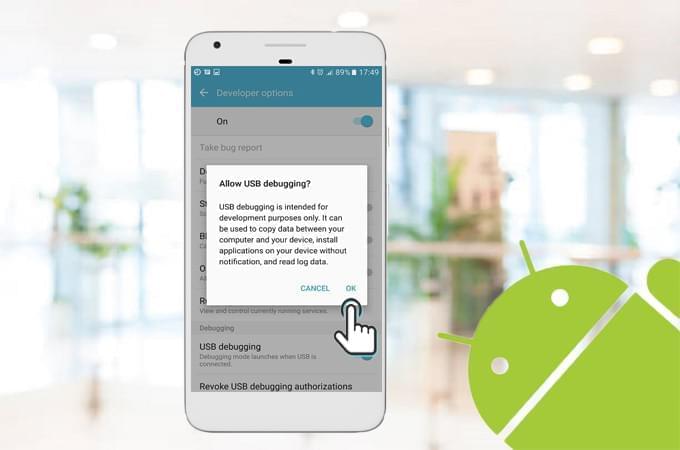
Als u een Android toestel gebruikt, kunt u de volgende wijzen proberen voor het inschakelen van de USB debugging modus.
1
Wijze 1: Handmatig Inschakelen
Vanwege de uiteenlopende Android firmware versies, verschillen de wijzen waarop u de USB debugging modus kunt inschakelen op Android. Kiest u alstublieft uit de volgende mogelijkheden.
i
Controleer de operating system versie van uw mobiel (Ga naar Instellingen > Over toestel > Android versie).
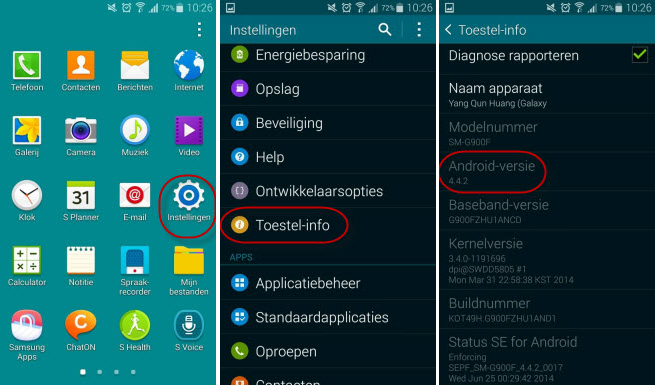
ii
Afhankelijk van de verschillende Android versies, dient u verschillende wijzen te kiezen voor het inschakelen van de USB debugging modus.
A. Stappen voor het activeren van de USB debugging modus op Android 4.4 en latere versies:
Ga naar Menu > Instellingen (Dit kunt u vinden in Apps of het pop-up menu.) > Over toestel (Over telefoon of Over tablet) > Blijf op Nummer bouwen klikken circa 4 tot 8 keer (Zodra voltooid ziet u een bericht welke u feliciteert dat u een ontwerper bent geworden.) > Ga terug naar de Instellingen pagina > Ontgrendel de Ontwerp-opties > Vink het vakje naast USB debugging aan.
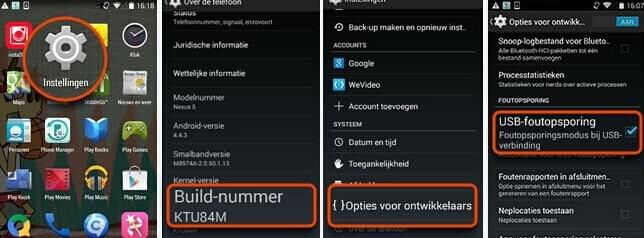
B. Stappen voor het openen van de USB debugging op Android 4.2-4.3:
Ga naar Instellingen > Meer > Over Toestel > Klik 7 keer op Nummer bouwen > Ga terug en klik op Ontwerp-opties > Vink het vakje naast USB debugging aan > Klik ok OK
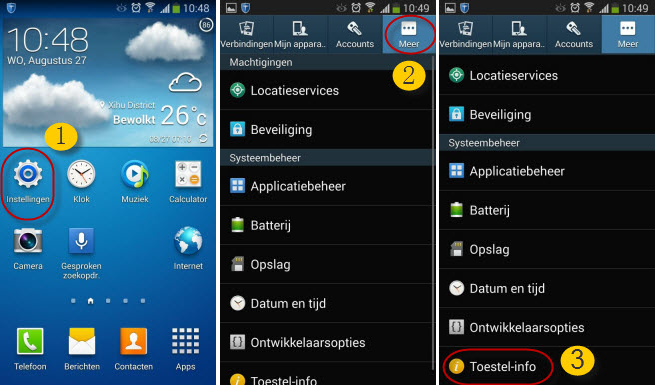
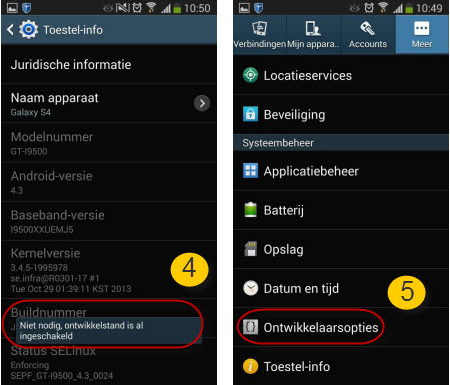
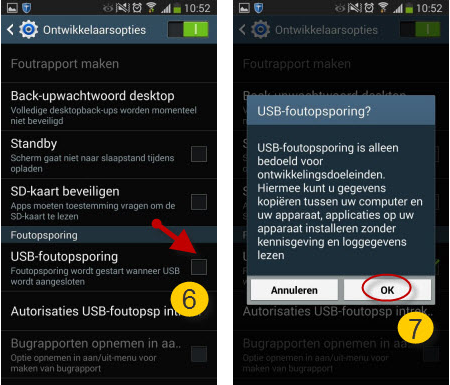
C. Stappen voor het inschakelen van USB debugging op Android 4.0-4.1:
Ga naar Instellingen > Ontgrendel Ontwerp-opties > Vink het vakje naast USB debugging aan > Selecteer OK
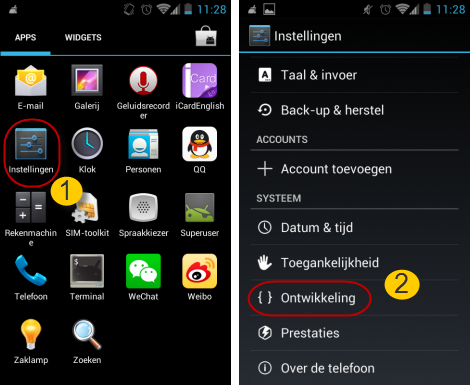
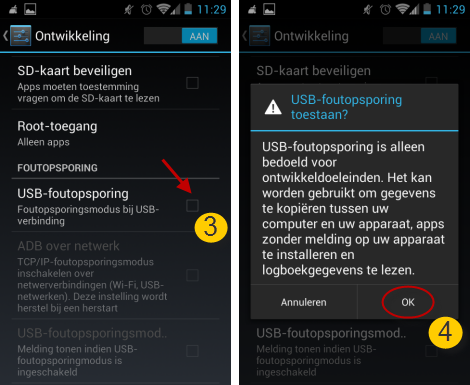
D. Stappen voor het inschakelen van USB debugging op Android 1.6-3.2:
Ga naar Instellingen > Toepassingen > Ontwerp > Vink het vakje naast USB debugging aan > Selecteer Ja
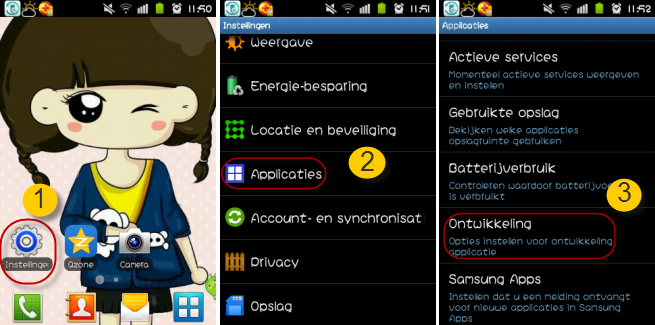
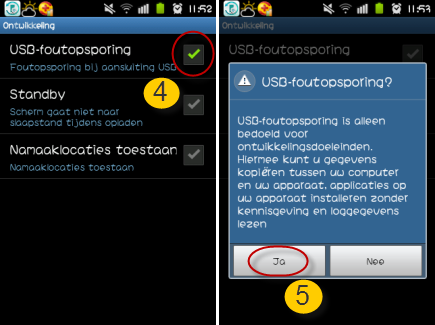
Met behulp van de uitleg hierboven kunt u uw telefoon gebruiken voor het inschakelen van de USB debugging modus. Apowersoft Phone Manager biedt u ook de mogelijkheid om de USB debugging modus in te schakelen via de App. Deze manier is supermakkelijk. Als u wilt weten hoe, lees dan de hulp hieronder.
2
Wijze 2: Inschakelen via App
Volg alstublieft de 4 stappen hieronder beschreven om onmiddelijk de USB debugging in te schakelen via uw App.
Stap 1 Installeer Apowersoft Phone Manager op uw telefoon.
Wilt u weten hoe u Phone Manager APK op uw telefoon installeert? Lees hier meer
Stap 2: Voer het Phone Manager APK bestand uit. U zult op uw scherm een herinnering zien.
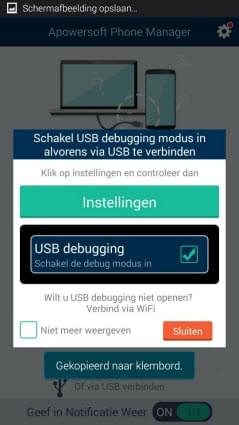
Stap 3: Klik op de Instellingen knop op uw scherm.
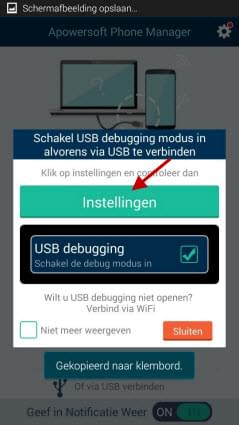
Als u per ongeluk op de sluiten knop drukt of het scherm niet verschijnt, kunt u op het Instellingen symbool in de rechterbovenhoek klikken, en vervolgens op de Nu openen knop klikken.
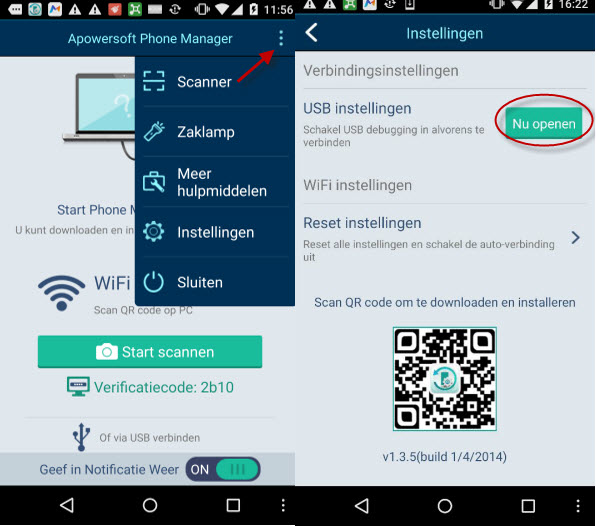
Stap 4: Controleer de USB debugging modus. Als USB debugging toestaan verschijnt, klikt u op de OK knop.
3
Hoe voer ik USB debugging uit om mijn computer?
Nadat u USB debugging op uw telefoon heeft ingeschakeld, en u uw telefoon met de USB kabel met uw computer verbindt, zal de “USB-foutopsporing toestaan?” prompt verschijnen. Selecteer Altijd toestaan vanaf deze computer en klik op OK om debugging op uw computer toe te staan. Hiermee heeft u het volledige proces voor het openen van de USB debugging modus voltooid.
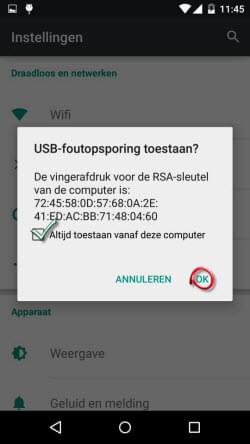
Let op: Na het inschakelen van USB debugging, dient u de USB verbindingsmodus naar MTP (Media toestel) of PTP (Camera) in te stellen.
4
Hoe stel ik mijn USB verbinding op MTP of PTP in?
Omdat sommige telefoons worden geleverd met uitsluitend een Oplaad of andere speciale verbindingsmogelijkheden, dient u de huidige USB verbinding naar MTP of PTP te wijzigen om Phone Manager te kunnen gebruiken op deze telefoons.
Stap 1: Na het inschakelen van de USB debugging modus op uw telefoon, kunt u uw USB kabel gebruiken om uw telefoon met uw computer te verbinden.
Stap 2: In het keuzemenu, kiest u USB computerverbinding en vinkt u vervolgens de MTP of PTP modus aan.
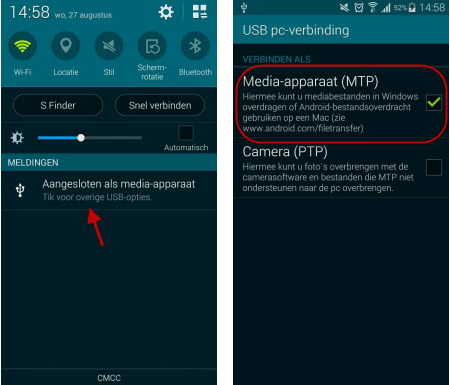
Opmerkingen:
Media Transfer Protocol is afgekort tot MTP, wat ook wel de Mediatoestel modus wordt genoemd. Het stelt een Android toestel in staat om media over te dragen en met andere programma’s op Windows en Mac te verbinden.
De volledige naam van PTP is Picture Transfer Protocol, ook wel de cameramodus genoemd. Dit helpt bij het snel overdragen en exporteren van foto’s en dergelijke.
Plaats een Opmerking